
Տվյալների ներկայացումը դիագրամների տեսքով
Դիագրամների խմբագրում

էլեկտրոնային աղյուսակների բջիջներում պահվող թվային ինֆորմացիան ավելի դիտողական դարձնելու համար հաճախ դիմում են դրա գրաֆիկական ներկայացմանը` դիագրամների կառուցմանը:
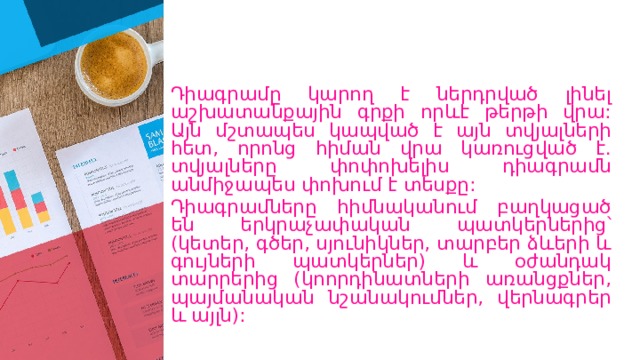
Դիագրամը կարող է ներդրված լինել աշխատանքային գրքի որևէ թերթի վրա: Այն մշտապես կապված է այն տվյալների հետ, որոնց հիման վրա կառուցված է. տվյալները փոփոխելիս դիագրամն անմիջապես փոխում է տեսքը:
Դիագրամները հիմնականում բաղկացած են երկրաչափական պատկերներից՝ (կետեր, գծեր, սյունիկներ, տարբեր ձևերի և գույների պատկերներ) և օժանդակ տարրերից (կոորդինատների առանցքներ, պայմանական նշանակումներ, վերնագրեր և այլն):
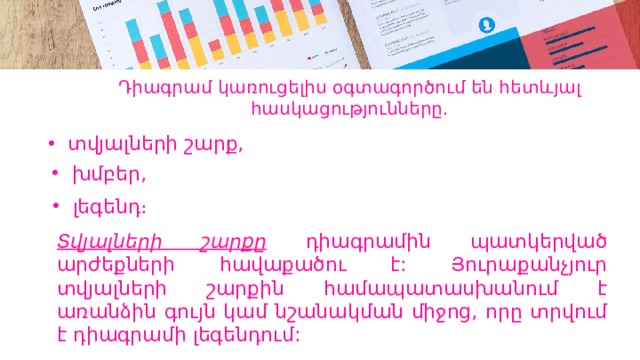
Դիագրամ կառուցելիս օգտագործում են հետևյալ հասկացությունները.
- տվյալների շարք,
- խմբեր,
- լեգենդ։
Տվյալների շարքը դիագրամին պատկերված արժեքների հավաքածու է: Յուրաքանչյուր տվյալների շարքին համապատասխանում է առանձին գույն կամ նշանակման միջոց, որը տրվում է դիագրամի լեգենդում:
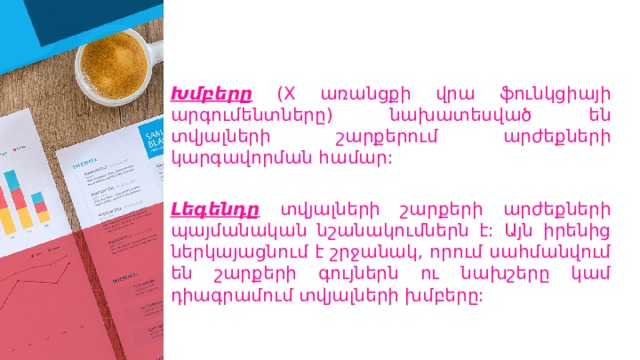
Խմբերը ( X առանցքի վրա ֆունկցիայի արգումենտները) նախատեսված են տվյալների շարքերում արժեքների կարգավորման համար:
Լեգենդը տվյալների շարքերի արժեքների պայմանական նշանակումներն է: Այն իրենից ներկայացնում է շրջանակ, որում սահմանվում են շարքերի գույներն ու նախշերը կամ դիագրամում տվյալների խմբերը:
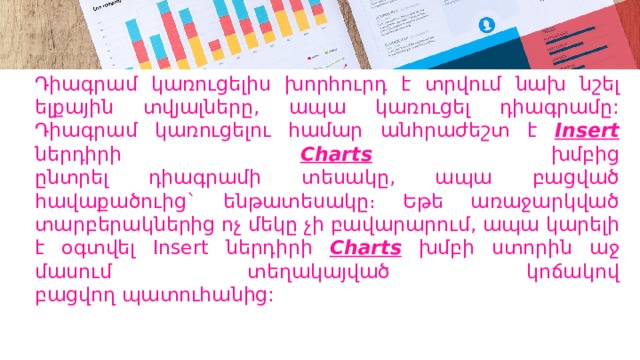
Դիագրամ կառուցելիս խորհուրդ է տրվում նախ նշել ելքային տվյալները, ապա կառուցել դիագրամը: Դիագրամ կառուցելու համար անհրաժեշտ է Insert ներդիրի Charts խմբից ընտրել դիագրամի տեսակը, ապա բացված հավաքածուից` ենթատեսակը։ Եթե առաջարկված տարբերակներից ոչ մեկը չի բավարարում, ապա կարելի է օգտվել Insert ներդիրի Charts խմբի ստորին աջ մասում տեղակայված կոճակով բացվող պատուհանից:
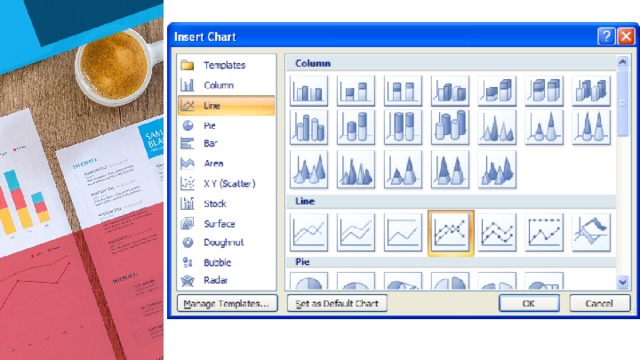
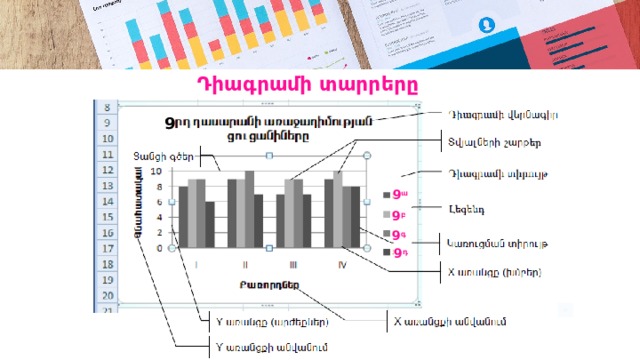
Դիագրամի տարրերը
9
9 ա
9 բ
9 գ
9 դ
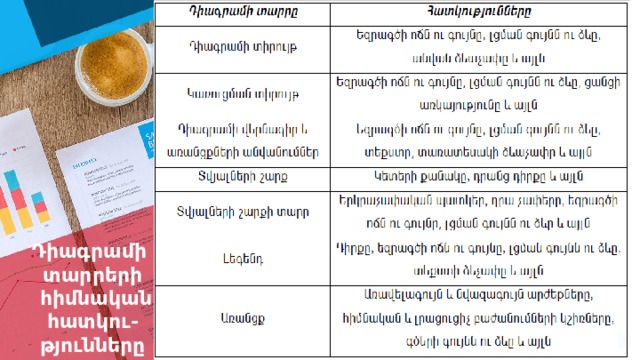
Դիագրամի
տարրերի
հիմնական
հատկու-թյունները
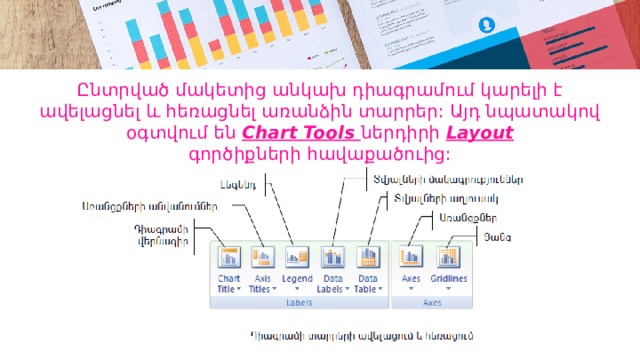
Ընտրված մակետից անկախ դիագրամում կարելի է ավելացնել և հեռացնել առանձին տարրեր: Այդ նպատակով օգտվում են Chart Tools ներդիրի Layout գործիքների հավաքածուից:
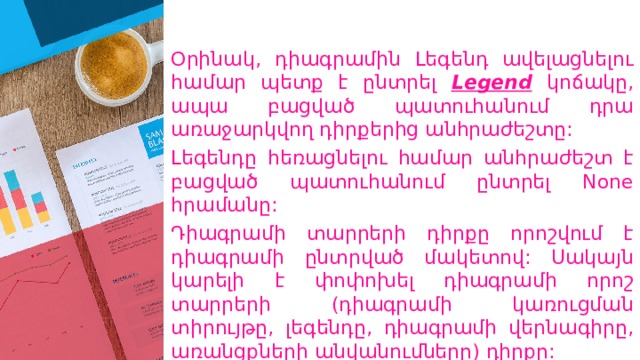
Օրինակ, դիագրամին Լեգենդ ավելացնելու համար պետք է ընտրել Legend կոճակը, ապա բացված պատուհանում դրա առաջարկվող դիրքերից անհրաժեշտը:
Լեգենդը հեռացնելու համար անհրաժեշտ է բացված պատուհանում ընտրել None հրամանը:
Դիագրամի տարրերի դիրքը որոշվում է դիագրամի ընտրված մակետով: Սակայն կարելի է փոփոխել դիագրամի որոշ տարրերի (դիագրամի կառուցման տիրույթը, լեգենդը, դիագրամի վերնագիրը, առանցքների անվանումները) դիրքը:
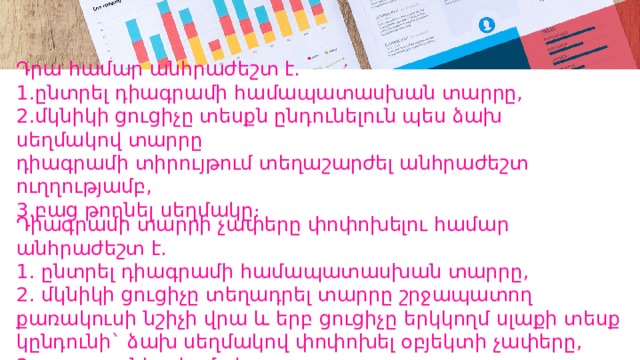
Դրա համար անհրաժեշտ է. 1․ընտրել դիագրամի համապատասխան տարրը, 2․մկնիկի ցուցիչը տեսքն ընդունելուն պես ձախ սեղմակով տարրը դիագրամի տիրույթում տեղաշարժել անհրաժեշտ ուղղությամբ, 3․բաց թողնել սեղմակը։
Դիագրամի տարրի չափերը փոփոխելու համար անհրաժեշտ է. 1․ ընտրել դիագրամի համապատասխան տարրը, 2․ մկնիկի ցուցիչը տեղադրել տարրը շրջապատող քառակուսի նշիչի վրա և երբ ցուցիչը երկկողմ սլաքի տեսք կընդունի` ձախ սեղմակով փոփոխել օբյեկտի չափերը, 3․ բաց թողնել սեղմակը:

Դիագրամի տարրերի եզրագծերի գույնը, գունալցումն ու էֆեկտները կարելի է սահմանել Chart Tools ներդիրի Format գործիքների հավաքածուի օգնությամբ․
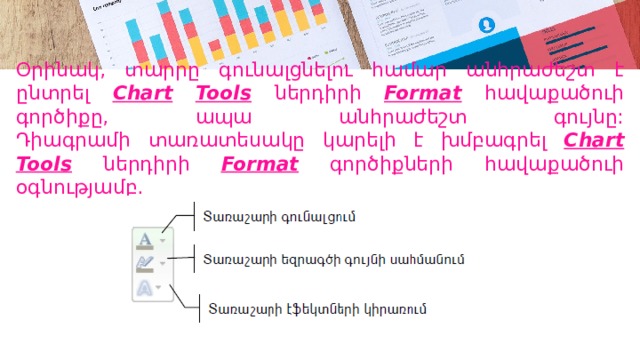
Օրինակ, տարրը գունալցնելու համար անհրաժեշտ է ընտրել Chart Tools ներդիրի Format հավաքածուի գործիքը, ապա անհրաժեշտ գույնը: Դիագրամի տառատեսակը կարելի է խմբագրել Chart Tools ներդիրի Format գործիքների հավաքածուի օգնությամբ․

Ինչպես տեքստային խմբագրիչում՝ տառաշարի հիմնական պարամետրերը կարելի է սահմանել Home ներդիրի Clipboard խմբի կոճակներով։
ՀԻՇԻ՛Ր
Դիագրամի խմբագրման ընթացքում սխալմամբ ջնջված օբյեկտը կարելի է նորից վերականգնել Ctrl ու z ստեղների համատեղ սեղմումով:
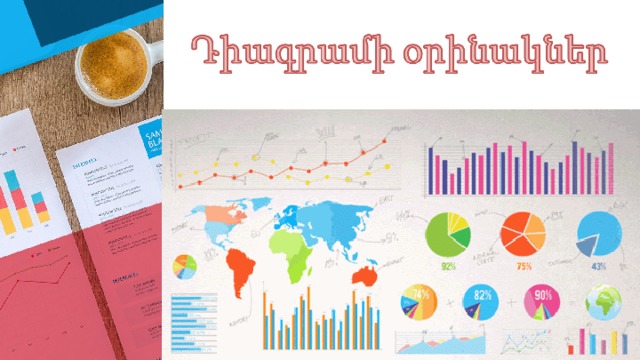

8

 Получите свидетельство
Получите свидетельство Вход
Вход












 Տվյալների ներկայացումը դիագրամների տեսքով (1.51 MB)
Տվյալների ներկայացումը դիագրամների տեսքով (1.51 MB)
 0
0 45
45 0
0 Нравится
0
Нравится
0


